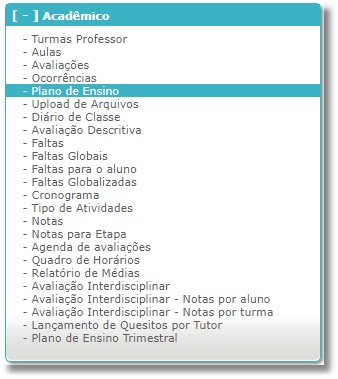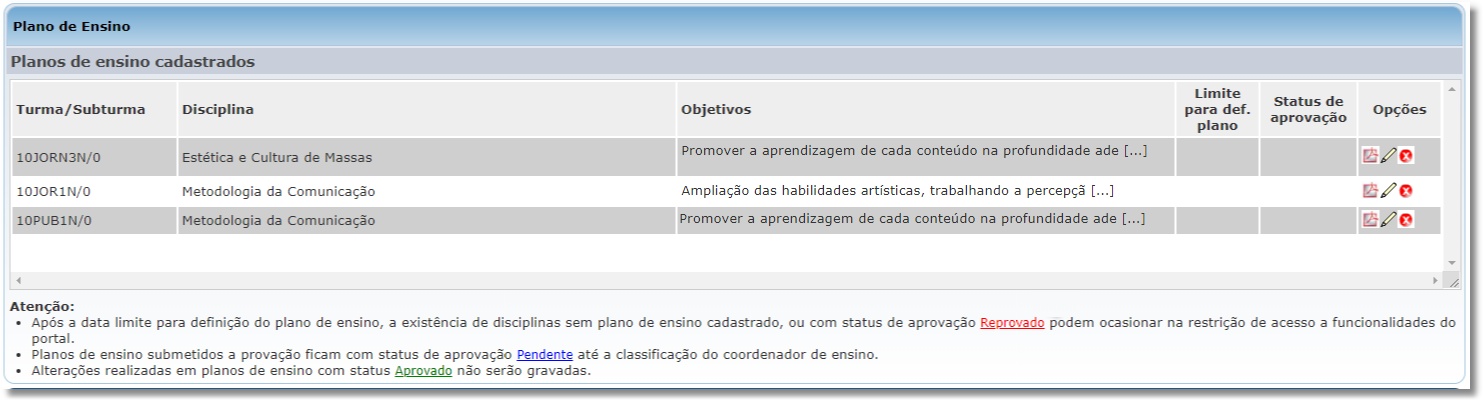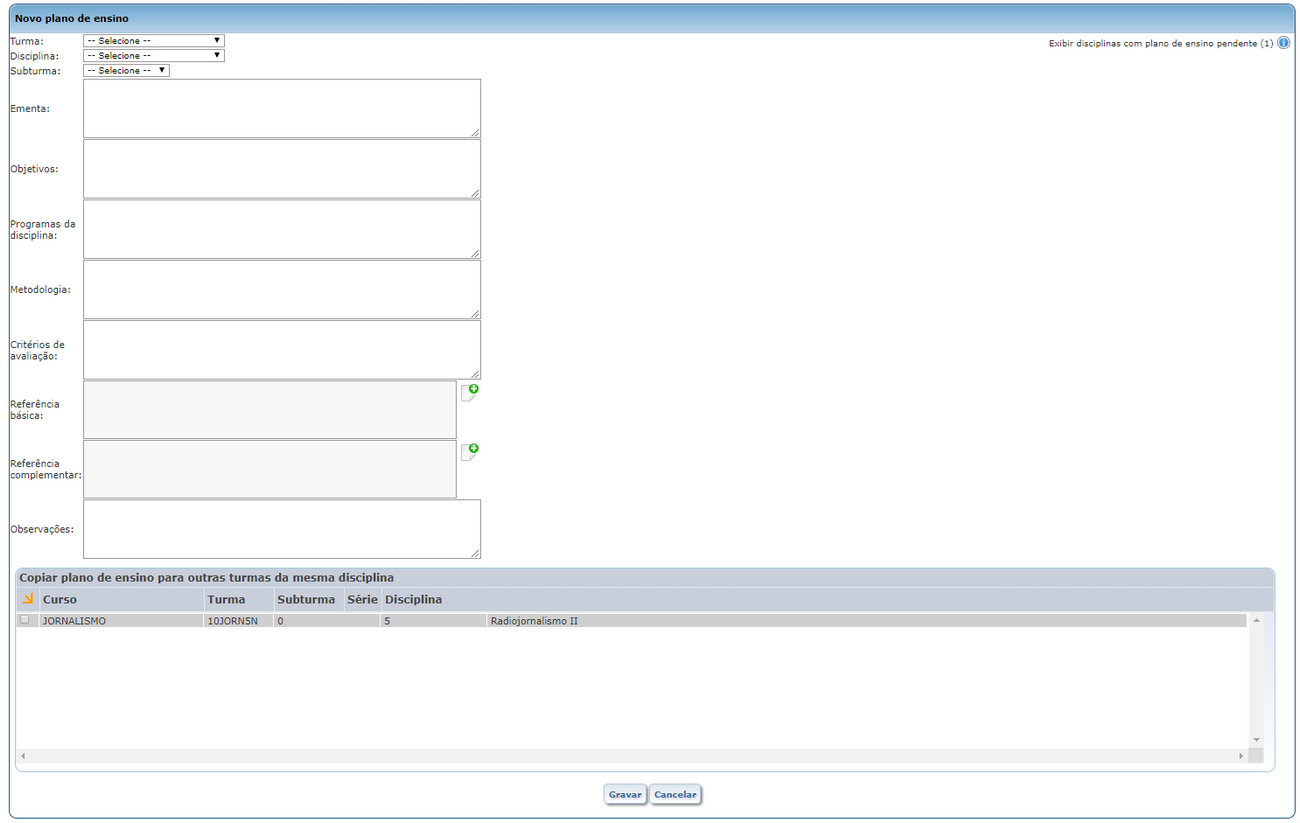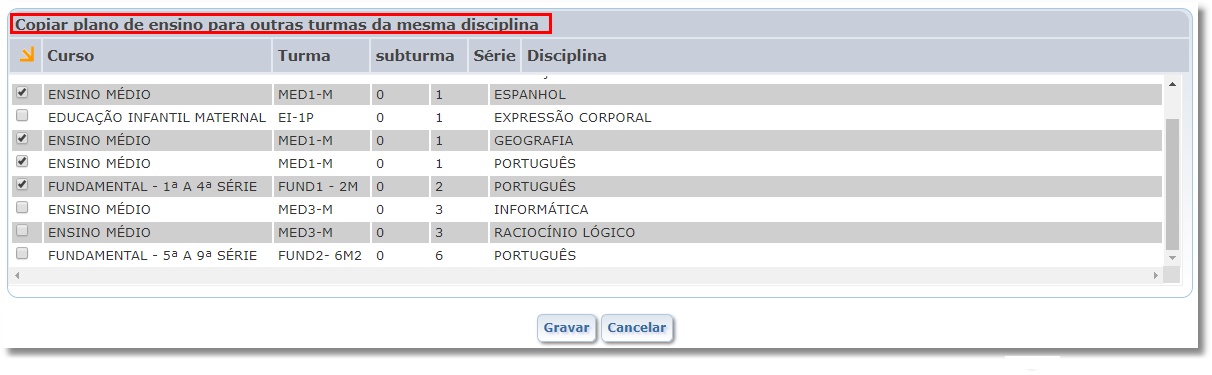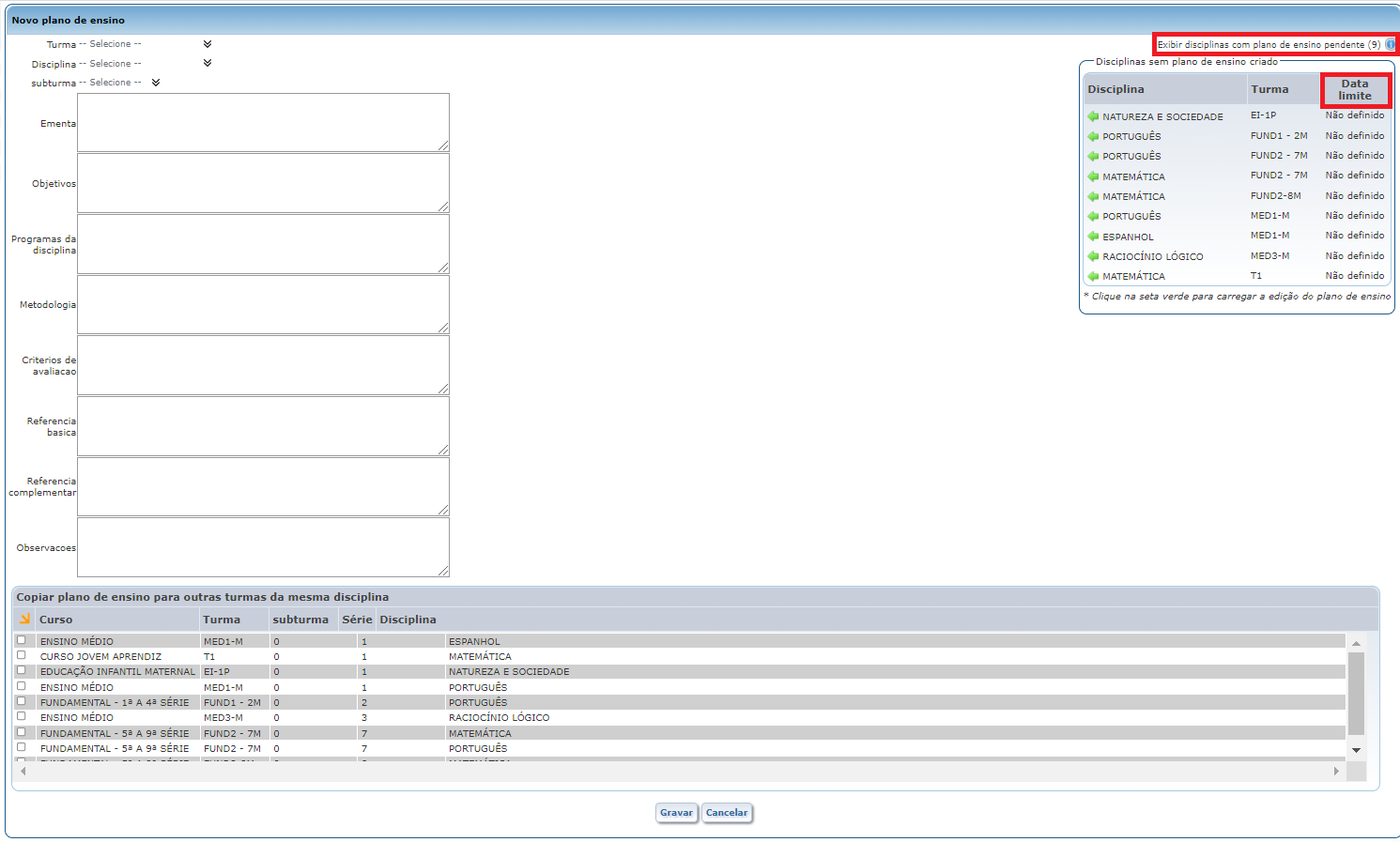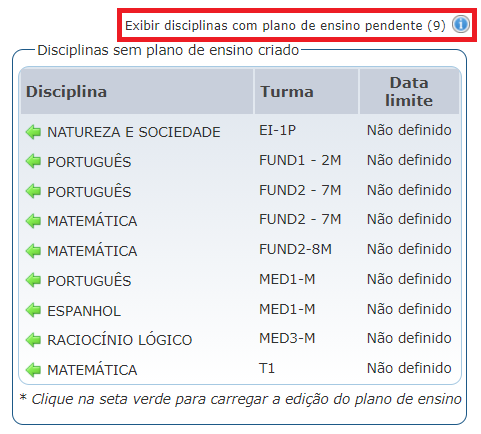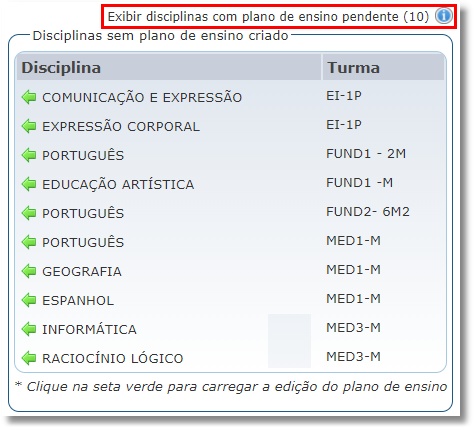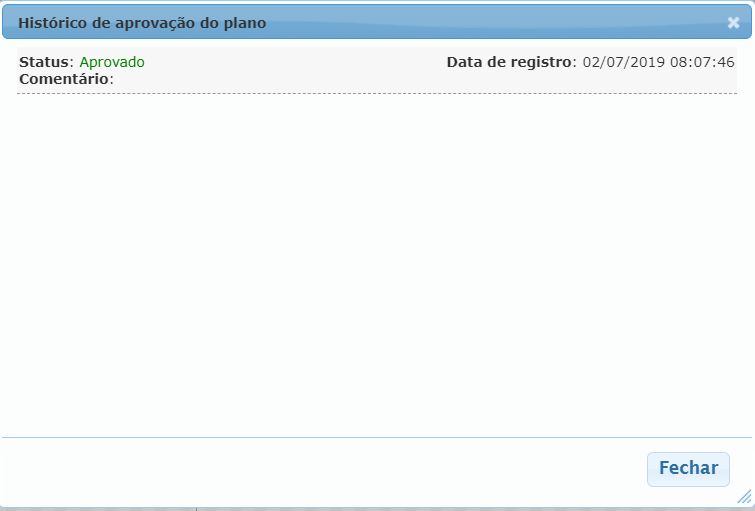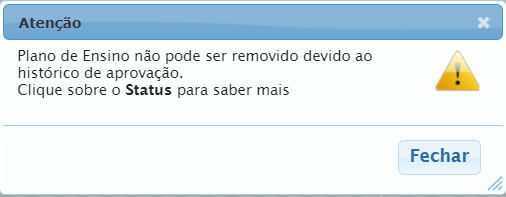Mudanças entre as edições de "Plano de Ensino - WebGiz Professor"
(→Como fazer?) |
|||
| Linha 44: | Linha 44: | ||
::*Os planos de ensino que necessitam da aprovação do coordenador, ficam com o status '''Pendente''' até a aprovação do coordenador. As alterações realizadas nos planos já aprovados não serão gravadas. | ::*Os planos de ensino que necessitam da aprovação do coordenador, ficam com o status '''Pendente''' até a aprovação do coordenador. As alterações realizadas nos planos já aprovados não serão gravadas. | ||
| − | ::*Para visualizar as disciplinas com plano de ensino '''Pendente''' clique sobre a expressão '''Exibir disciplinas com plano de ensino pendente'''. | + | ::*Para visualizar as disciplinas com plano de ensino '''Pendente''' e a '''Data Limite''' para entrega, clique sobre a expressão '''Exibir disciplinas com plano de ensino pendente'''. |
| + | |||
| + | ::[[Arquivo:plano de ensino com data limite.png]] | ||
| + | |||
| + | |||
| + | :::*Neste campo são exibidos: '''Disciplina''' cujo os planos de aula pendentes estão relacionados; '''Turma''' das respectivas disciplinas vinculadas; e a '''Data Limite''' para entrega do plano de ensino. | ||
:::*Entre ( ) parênteses será apresentado o número de disciplinas pendentes. | :::*Entre ( ) parênteses será apresentado o número de disciplinas pendentes. | ||
| + | ::[[Arquivo:quadro de disciplinas sem plano de ensino.png]] | ||
::[[Arquivo:planodeensino1212.jpg]] | ::[[Arquivo:planodeensino1212.jpg]] | ||
Edição das 14h26min de 21 de setembro de 2021
Índice
Para que serve?
- Nesta tela, o professor irá cadastrar o Plano de Ensino para as disciplinas que leciona.
- Para visualizar essa opção, acesse o menu Acadêmico | Plano de Ensino.
- Nesta opção são disponibilizadas informações sobre todos os planos de ensino cadastrados para todas as disciplinas do curso.
- Observação: O professor poderá cadastrar apenas um plano de ensino por disciplina.
Como fazer?
- Para inserir novo Plano de Ensino, deverá preencher as informações apresentadas no quadro Novo Plano de Ensino e clicar para gravar.
- É possível copiar o plano de ensino de uma turma para outra. Para isso, marque o curso desejado e clique em Gravar.
- Importante:
- Os planos de ensino que necessitam da aprovação do coordenador, ficam com o status Pendente até a aprovação do coordenador. As alterações realizadas nos planos já aprovados não serão gravadas.
- Para visualizar as disciplinas com plano de ensino Pendente e a Data Limite para entrega, clique sobre a expressão Exibir disciplinas com plano de ensino pendente.
- Neste campo são exibidos: Disciplina cujo os planos de aula pendentes estão relacionados; Turma das respectivas disciplinas vinculadas; e a Data Limite para entrega do plano de ensino.
- Entre ( ) parênteses será apresentado o número de disciplinas pendentes.
Controle do plano de ensino
- Atenção:
- As colunas Limite para definição do plano e Status de aprovação serão apresentadas na listagem, caso a instituição trabalhe com Controle do Plano de Ensino, ou seja aprovação do mesmo pelo coordenador acadêmico; e o processo de controle esteja parametrizado no WebGiz.
- Parametrização no WebGiz:
- 1) Com perfil de Administrador, habilite o parâmetro
 no menu Geral|Configurações|Configurações Gerais|Plano de Ensino.
no menu Geral|Configurações|Configurações Gerais|Plano de Ensino.
- 1) Com perfil de Administrador, habilite o parâmetro
- Após a habilitação do parâmetro, o coordenador acadêmico irá definir como será o controle do Plano de Ensino através do menu Coordenação|Controle Plano de Ensino.
- Logo, o Plano de Ensino apresentará as colunas:
- Limite para definição do plano: preenchida com a data limite para o professor postar o plano de ensino a ser avaliado.
- Status de aprovação: irá apresentar o situação do Plano de Ensino - Aprovado, Reprovado, Pendente ou Inexistente.
- Ao clicar sobre o texto do status (Aprovado/Reprovado/Pendente/Inexistente) o professor terá acesso à interface de histórico de status do plano de ensino.
- Observação:
- Caso o(s) plano(s) de ensino já tenha(m) algum histórico de modificação de status realizado por parte do coordenador acadêmico, este(s) não poderá(rão) ser excluídos pelo professor.
- Ao tentar excluir um plano de ensino que já foi analisado, o sistema exibirá a mensagem abaixo.
Consulta, edição e exclusão
Emissão do Plano de Ensino
- Para obter informações sobre sobre a ementa, objetivos, programa de determinada disciplina, você poderá clicar no ícone de PDF para visualização.
- As informações sobre o Plano de Ensino da disciplina são abertas em uma nova janela.
- Observação: Caso a instituição tenha interesse, poderá solicitar a integração de um sistema de biblioteca ao Web Giz para consulta da referência base e da referência complementar. Lembrando que esta integração será implementada somente mediante a análise pela AIX - Sistemas.